Trong khi sử dụng Remote Desktop Connection (RDC) để kết nối với máy chủ Windows hoặc VPS Windows từ xa, nhiều người dùng không biết rằng có thể tùy chỉnh nhiều chức năng theo nhu cầu của người dùng. Một cài đặt phổ biến chính là thay đổi độ phân giải màn hình VPS Windows.
Cách thay đổi độ phân giải màn hình VPS Windows
Vì màn hình từ xa được hiển thị cục bộ trên PC hoặc máy khách của bạn, nên độ phân giải màn hình có thể được đặt thành bất kỳ độ phân giải nào theo kích thước của màn hình cục bộ (hoặc toàn màn hình).
Để đặt độ phân giải màn hình trong RDC, hãy chọn Show Options (tùy chọn hiển thị) trước khi kết nối với RDP.
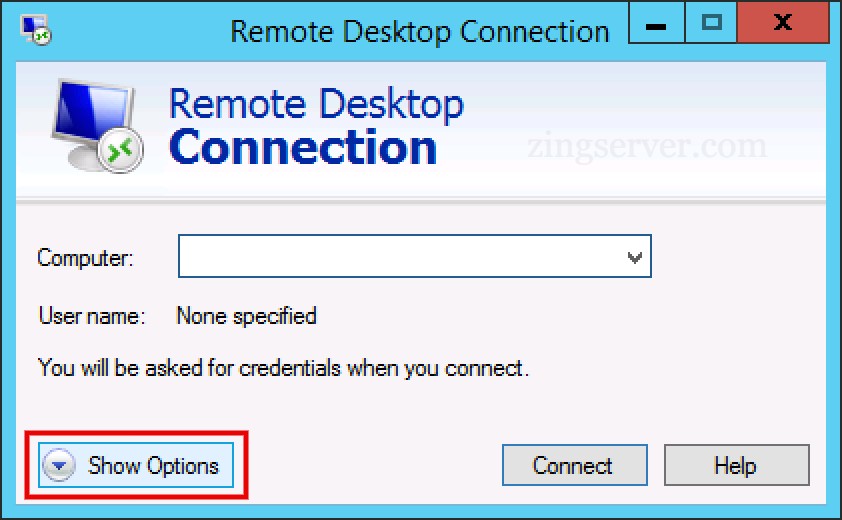
Bảng tùy chọn cài đặt hiện ra với nhiều tab để chọn các tùy chọn. Chọn tab Display. Tại đây, bạn có thể thay đổi độ phân giải (kích thước màn hình) sẽ được hiển thị khi bạn kết nối VPS. Độ phân giải được đề xuất là 1280×800 hoặc lớn hơn một chút. Chọn Connect để kết thúc sự thay đổi.
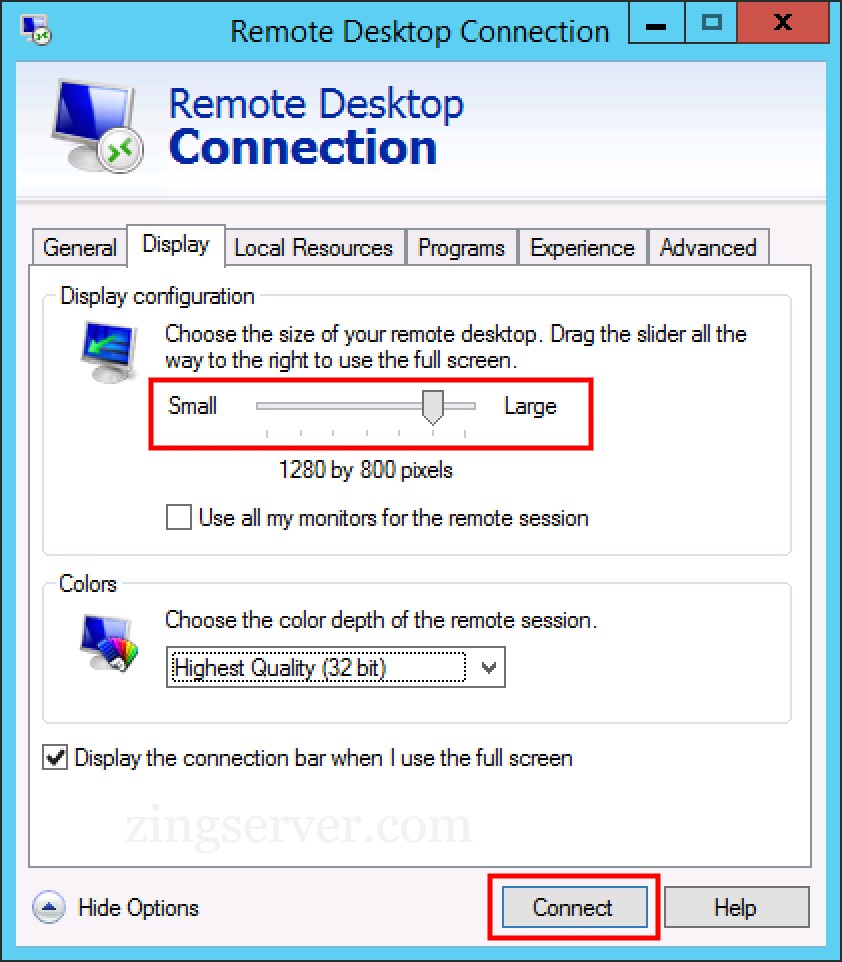
Lưu ý: Cài đặt này cũng tồn tại trong Microsoft RDC cho Mac OS X, CoRD, 2x Client và các ứng dụng RDP khác.
Truy cập vào zingserver.com để lựa chọn và sở hữu cho mình VPS chất lương cao, cùng với đó là sự tư vấn nhiệt tình 24/7 từ đội ngũ nhân viên kỹ thuật của chúng tôi. Chúc các bạn thành công!



























